JTrim 基本・合成

この画像に挑戦します。
|
まず日記帳の枠を作ります。(1000X1000) 「ファイル」→「新規作成」で新しいファイルを作成します。 「編集」→「文字入れ」で文字入れのダイアログが表示されるので、 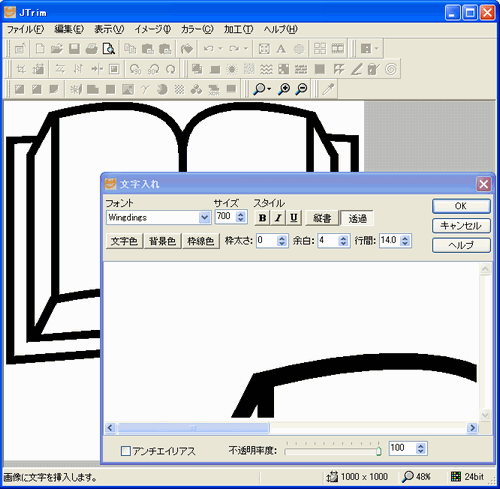 フォント・・・Wingdings、サイズを設定します。 半角の「&」で、本の画像が表示されるので、この画像を加工してノートの枠を作りました。 横を1.5倍にしました。(比率で指定するにチェック、縦横の比率を保持するのチェックをはずす。)  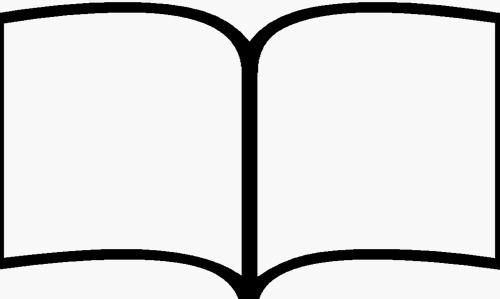 この画像の左ページに登呂遺跡の画像を入れてみましょう。 「イメージ」→「切り抜き」で座標指定切り取りのダイアログと枠線が表示されるので、 画像を入れたい場所を指定します。 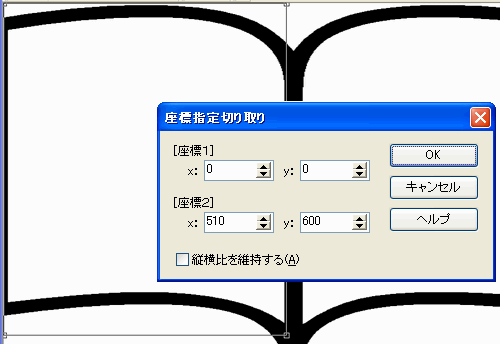 このとき、座標1、2をメモしておきましょう。 ここでは、座標1・・・0, 0 座標2・・・510, 600 「OK」をクリックして、「編集」→「コピー」します。 忘れずに、「編集」→「元に戻す」をします。 新しいJTrimを立ち上げ、「編集」→「貼り付け」します。 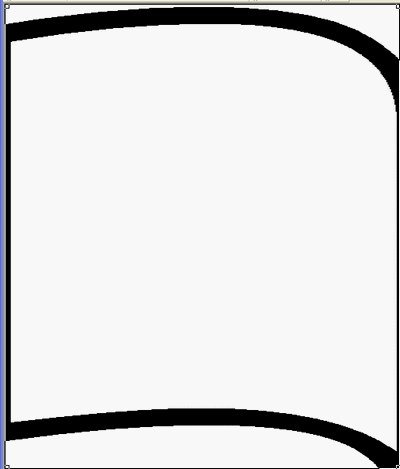 「編集」→「塗りつぶし」をします。 塗りつぶしのダイアログが表示されるので、「左」をクリックして、塗りつぶしの色を指定します。 ここでは、黒を指定します。 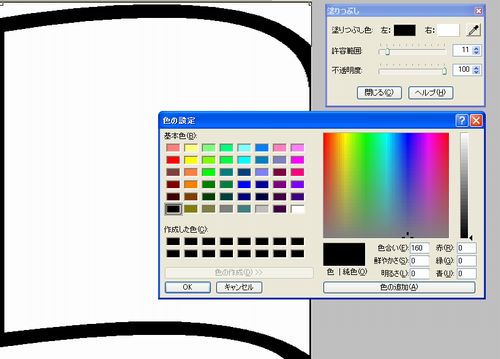 ほしい画像の部分以外を黒く塗りつぶします。 塗り忘れのないようにしてください。 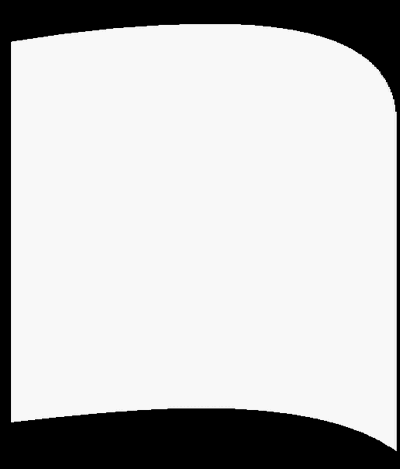 JTrimをもう一つ立ち上げ、切り抜きたい画像を読み込みます。 縮小などして、大きさを調整します。  「イメージ」→「切り抜き」で「座標指定切り取り」のダイアログと枠線が表示されるので、 メモしてあった座標を指定し、枠線を移動して、切り抜きたい場所を指定する。 「X」印をクリックしてダイアログを閉じる。 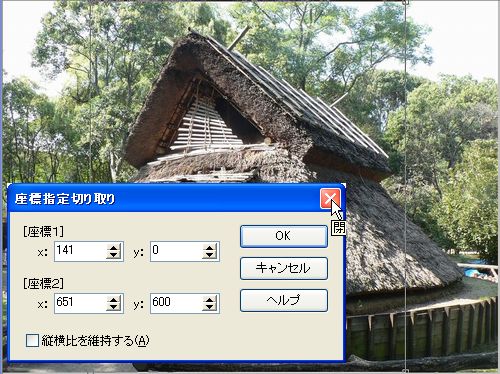 枠線が残っています。「OK」をクリックすると枠線が消えてしまうのでご注意ください。 「編集」→「合成」で「イメージの合成」ダイアログが表示されるので、 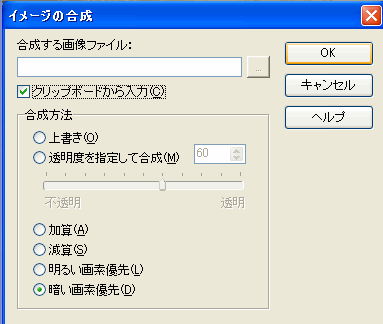 クリップボードから入力にチェックを入れ、合成方法には、「暗い画素優先」を指定します。 先ほど黒塗りした画像を貼り付けます。(「OK」をクリックします。)  次に黒塗りされている部分を、白く塗りつぶします。 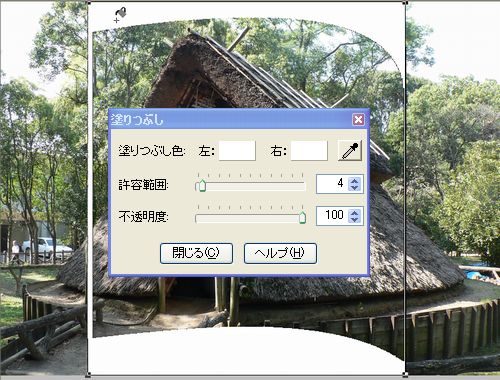 塗り残しのないように、ご注意ください。 白く塗りつぶした画像をコピーして、日記帳の枠にあわせて合成します。 「編集」→「コピー」 最初に作った日記帳の枠の画像の、JTrim の画面を表示させます。 枠(510X600)が残っていますね。 「編集」→「合成」でイメージの合成ダイアログが表示されます。 クリップボードから入力と暗い画素優先にチェックを入れます。 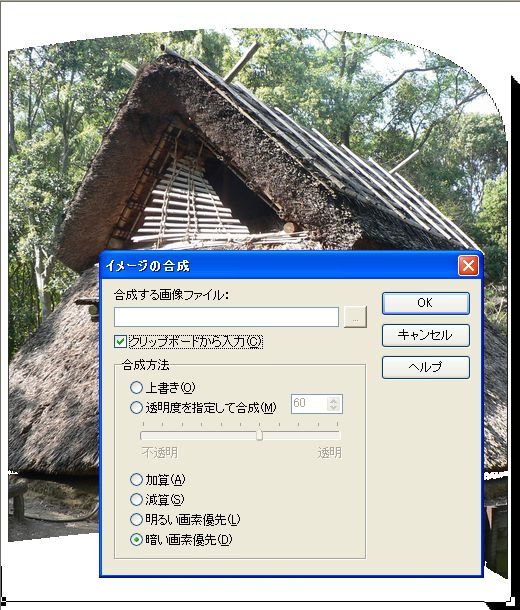 「OK」をクリックすれば出来上がり。  次に右側を加工してみましょう。合成2へ続く なお、操作を間違えたり、やり直したりする場合には、 「編集」→「元に戻す」をクリックして、戻ることが出来ます。 |